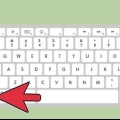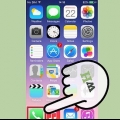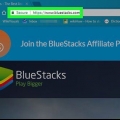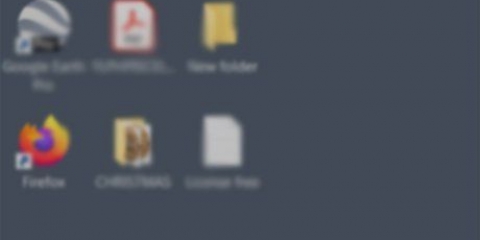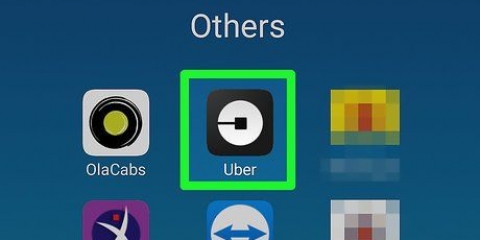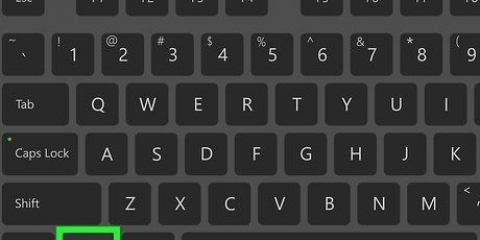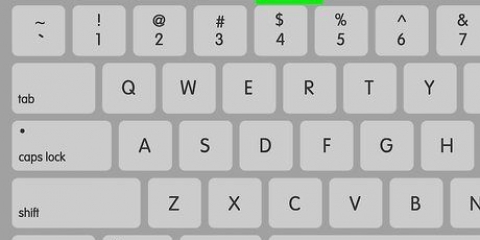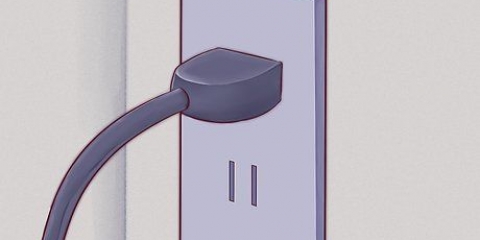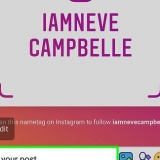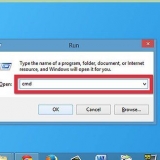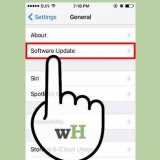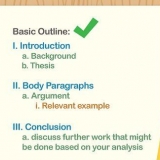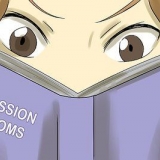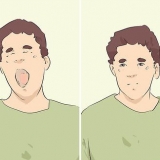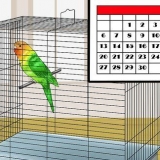Abierto Preferencias del Sistema, escoger Teclado y ratón. Haga clic en la pestaña Ratón, aquí puede configurar eso haciendo clic en el lado izquierdo el Botón principal es y haciendo clic en el lado derecho el Botón secundario. O al revés, lo que quieras.
Usando el botón derecho del mouse en una mac
Contenido
A primera vista, parece que no puedes usar el botón derecho del mouse en una Mac. ¿Cómo puedes hacer clic derecho cuando solo hay un botón?? Afortunadamente, también puede usar el menú secundario en una Mac, solo que funciona de manera ligeramente diferente que con Windows. Manténgase productivo en su Mac siguiendo los pasos de este artículo.
Pasos
Método 1 de 4: presionar la tecla Control

1. Presione la tecla Control (Ctrl). Mantenga presionada la tecla mientras hace clic con el mouse.
- Esto es exactamente como hacer clic derecho en un mouse de dos botones.
- Luego puede soltar la tecla Control nuevamente.
- Este método funciona con un mouse de un botón, con el panel táctil de una MacBook o con el botón incorporado del panel táctil de Apple por separado.

2. Elija el elemento de menú deseado. Control-clic en el menú contextual apropiado.
El siguiente ejemplo es un menú contextual dentro del navegador Firefox.
Método 2 de 4: clic secundario con dos dedos en el trackpad

1. Habilitar clic con dos dedos.

2. Abre las preferencias del trackpad. En el menú de la manzana, haga clic en Preferencias del Sistema, luego haga clic almohadilla de pista.

3. Haga clic en la pestañaapuntar y hacer clic. Seleccione Clic secundario y luego seleccione Haga clic con dos dedos, luego puede hacer clic con dos dedos para hacer clic secundario. Verá un breve ejemplo de video sobre cómo hacer clic exactamente.

4. tomar una prueba. Ir descubridor y coloca dos dedos en el trackpad. Ahora debería aparecer un menú contextual.

5. Este método funciona con todos los trackpads.
Método 3 de 4: haz clic en la esquina inferior

1. Abra las preferencias del trackpad como se describe arriba. En el menú Apple, haga clic en Preferencias del Sistema, luego haga clic almohadilla de pista.

2. Haga clic en la pestañaapuntar y hacer clic. seleccionarlo Clic secundario y luego seleccione Haga clic en la esquina inferior derecha (también puedes elegir enlaces). Verá un breve ejemplo de video sobre cómo hacer clic exactamente.

3. tomar una prueba. Ir descubridor y coloque un dedo en la parte inferior derecha del panel táctil. Ahora debería aparecer un menú contextual.

4. Este método funciona con Apple Trackpad.
Método 4 de 4: usar un mouse externo

1. Compra un ratón por separado. Apple tiene su propio ratón, el "ratón mágico" (y el antecesor "Ratón poderoso"), que a primera vista no parece tener ningún botón. sin embargo, puede configurar el mouse para que los clics izquierdo y derecho tengan diferentes funciones. Si no quieres comprar un mouse de Apple, puedes usar cualquier otro mouse con dos botones.

2. Conecta tu ratón. Enchufe el conector USB del mouse en un puerto USB libre en su computadora. Si todo va bien, el ratón funcionará inmediatamente. Si ese no es el caso, lo mejor es leer el manual de usuario de su mouse específico.

3. Activar clic derecho. Primero se debe configurar correctamente un mouse de Apple para poder usar clics secundarios.
Consejos
- El método de tecla de control funciona tanto en OS X como en Mac OS 9.
Artículos sobre el tema. "Usando el botón derecho del mouse en una mac"
Оцените, пожалуйста статью
Popular